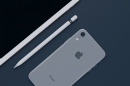Il existe de nombreuses applications intéressantes et pratiques conçues pour les utilisateurs d’Android, par exemple, Facebook, WhatsApp, Instagram. Il serait mieux s’il y a un moyen de transférer ces applications de l’ancien téléphone Android dans le nouveau téléphone. Cela revient à la question du transfert application Android. Pour ce faire, il vous suffit d’avoir un outil de transfert – Téléphone Transfert De Données.
Téléphone Transfert De Données est un tellement excellent outil. Vous le téléchargez et installez sur votre ordinateur et connectez deux téléphones avec des câbles USB. Et il vous aidera à transférer des données précieuses que vous voulez dans votre ancien téléphone Android vers le nouveau. Par exemple, vous pouvez copier des contacts, des messages texte, des photos, journal d’appel, photos, vidéos, musique et ainsi de suite à partir de votre LG dans votre Samsung. Les étapes de l’utilisation de ce programme ne sont pas si complexes. Il vous suffit seulement de trois étapes: télécharger, connecter et transférer.
Téléchargez ce programme sur votre ordinateur et faites un essai.
Remarque: Le programme ne peut transférer que les fichiers sous format de .apk d’applications de périphériques Android.
3 étapes pour transférer les applications entre deux téléphones Android
Étape 1. Télécharger, installer et lancer le logiciel de transfert de données
Pour commencer, téléchargez le logiciel sur votre ordinateur et lancez-le. Vous verrez l’interface principale comme ci-dessous. Cliquez sur « Transfert téléphone vers téléphone ».
Étape 2. Brancher vos téléphones Android à l’ordinateur
Connectez les deux téléphones Android dont vous souhaitez transférer les applications à l’ordinateur avec deux câbles USB. Le programme de transfert détectera automatiquement ces deux téléphones Android.
Si vous souhaitez transférer Samsung vers Motorola, vous pouvez cliquer sur « Inverser » en haut au milieu de la fenêtre pour prendre Samsung comme téléphone source et Motorola comme destination.
Remarque:
Vous pouvez cliquer sur « Effacer les données avant la copie » si vous voulez vider votre téléphone de destination pour enregistrer des applications.
Étape 3. Copier les applications à partir d’Android
Contacts, messages texte, journal d’appels, vidéos, photos, musique et applications, tous ces types de données sont transférables comme vous pouvez le voir sur l’interface. Vous cochez justement « Apps » pour transférer les applications de Motorola vers Samsung, ou bien vous choisissez les autres données que vous souhaitez copier.
Cliquez sur « Lancer la copie » pour copier les applications à partir d’un téléphone Android à l’autre. Assurez-vous que les deux téléphones Android sont bien connectés. Après la finition de la progression du transfert d’applications, cliquez sur « OK ».
Maintenant, vous avez transféré toutes vos applications Moto avec l’aide du logiciel de transfert de données. Vous pouvez en profiter sur le nouveau téléphone comme vous le souhaitez.